Inštalácia ovládačov pre vstavané komponenty a periférne zariadenia skôr či neskôr stojí pred takmer všetkým používateľom počítačov. Nie vždy je však potrebné inštalovať všetky chýbajúce súbory naraz, ale napríklad je potrebné určiť potrebný softvér pre zvukovú kartu. Existuje niekoľko metód, ktoré vám umožnia presne zistiť, aké ovládače sú potrebné pre integrovanú alebo samostatnú zvukovú kartu. Dnes by sme chceli spomenúť všetky z nich, aby si každý používateľ mohol nájsť najlepšiu cestu pre seba.
Prípravné akcie
Zvuková karta je vo väčšine prípadov zabudovaná a ak ste si ju kúpili osobitne, bude stačiť pozrieť sa do poľa a určiť názov a pomocou neho vyhľadať potrebné súbory na oficiálnych webových stránkach alebo pomocou prostriedkov tretích strán. Ak je úlohou vybrať ovládač pre vložený čip, v takom prípade musíte najskôr zistiť model základnej dosky alebo notebooku, v závislosti od typu použitého zariadenia. K tomu sú na našej webovej stránke k dispozícii samostatné príručky, kde nájdete pomocné pokyny k tejto téme a zvládnete danú úlohu.
Viac informácií:
Určenie modelu vášho notebooku v systéme Windows
Prezeranie modelu základnej dosky v systéme Windows
Potom môžete bezpečne prejsť na výber metódy. Pozrime sa postupne na jednotlivé možnosti, aby ste sa potom usadili na tej pravej a podľa pokynov bez problémov určili požadovaný ovládač.
Metóda 1: Stránka výrobcu základnej dosky
Najskôr by sme chceli hovoriť o výrobcoch základných dosiek. Táto metóda je vhodná pre všetkých používateľov, ktorí si svojpomocne zostavili osobný počítač alebo si kúpili hotovú zostavu. Po určení presného modelu základnej dosky sa môžete oboznámiť s jej komponentmi, a určiť tak kompatibilný ovládač pre zvukovú kartu. Toto sa deje nasledovne:
- Prejdite na hlavnú stránku webovej stránky výrobcu základnej dosky zadaním adresy do príslušného riadku alebo vyhľadaním v prehliadači. Tu vás sekcia zaujala "Podpora".
- Zadajte názov svojho modelu do vyhľadávacieho panela na stránke, ktorá sa otvorí, alebo ho vyhľadajte pomocou zoznamu.
- Potom prejdite na stránku modelu kliknutím na jej názov alebo kliknutím na tlačidlo „Adresár“... Poďme objasniť, že túto metódu uvažujeme na príklade webovej stránky ASRock, takže by ste mali vziať do úvahy zvláštnosti webového zdroja, kde sa vyhľadávanie vykonáva.
- Po prechode na stránku produktu skontrolujte špecifikáciu základnej dosky. Tu vás položka zaujíma „Zvuk“ alebo "Zvuková karta"... Určte jeho model, aby pochopil, ktoré ovládače by sa mali načítať.
- Ak chcete sťahovať ovládače priamo z oficiálnych stránok, budete musieť na rovnakej stránke prejsť do sekcie "Podpora".
- Kliknite na tlačidlo "Stiahnuť ▼" alebo „Vodiči“zobrazíte dostupné súbory.
- Najskôr vyberte správnu verziu operačného systému, potom vyhľadajte požadovaný ovládač a stiahnite si ho.
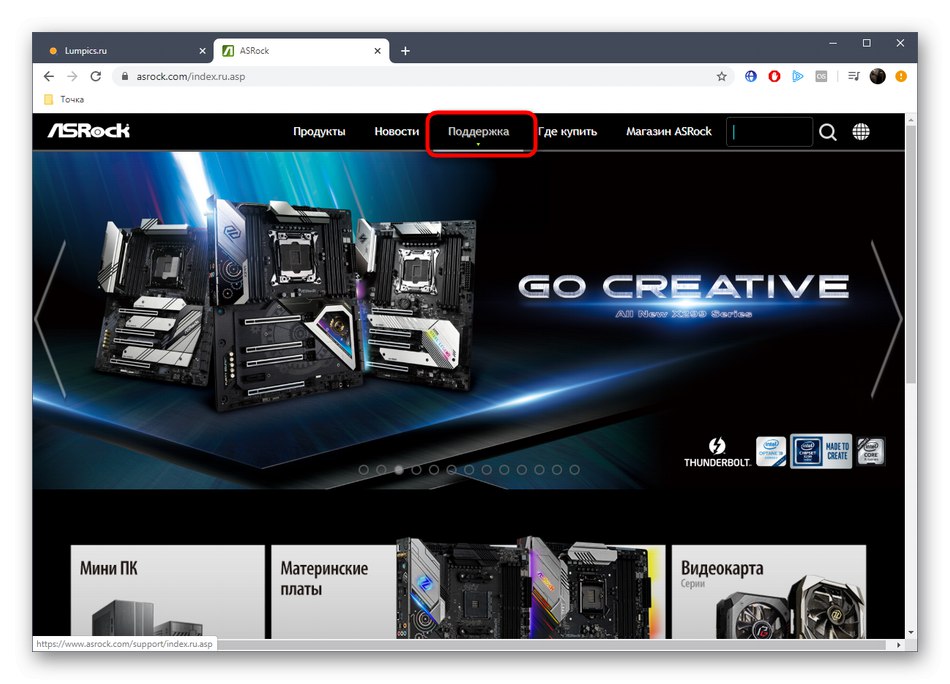
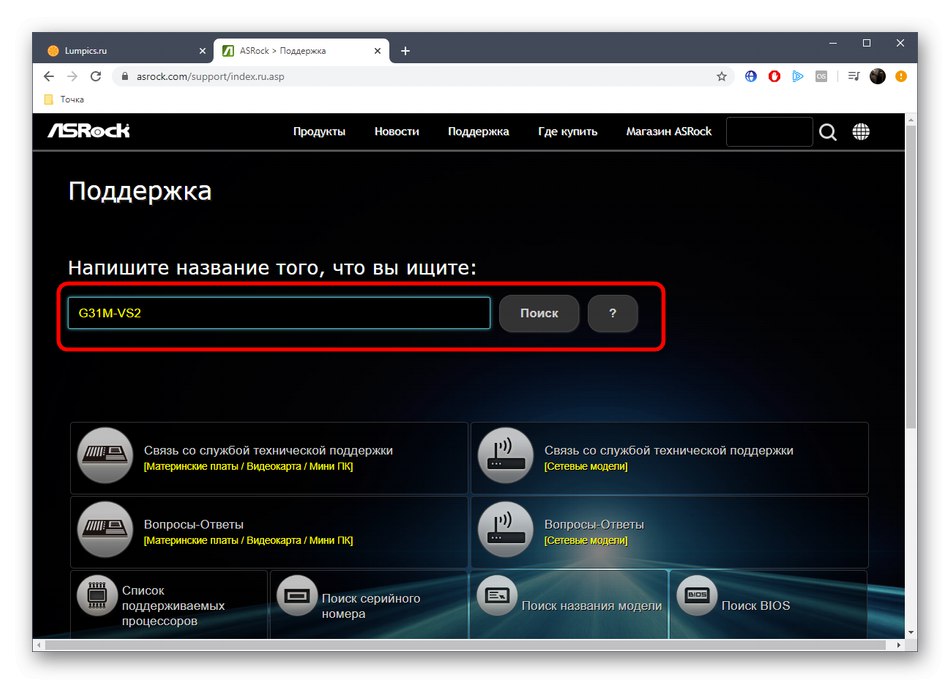
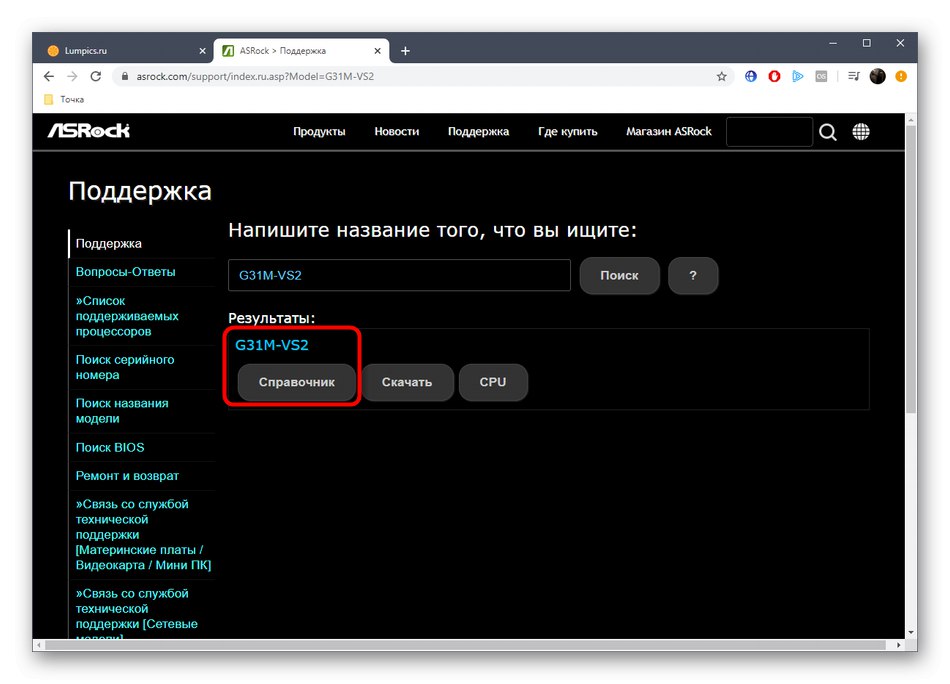
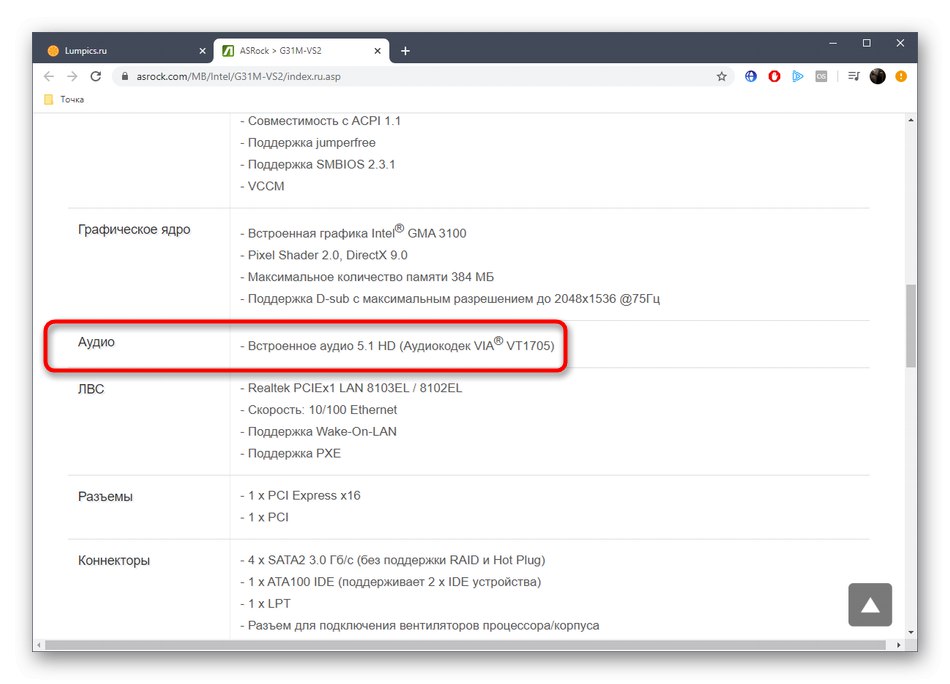
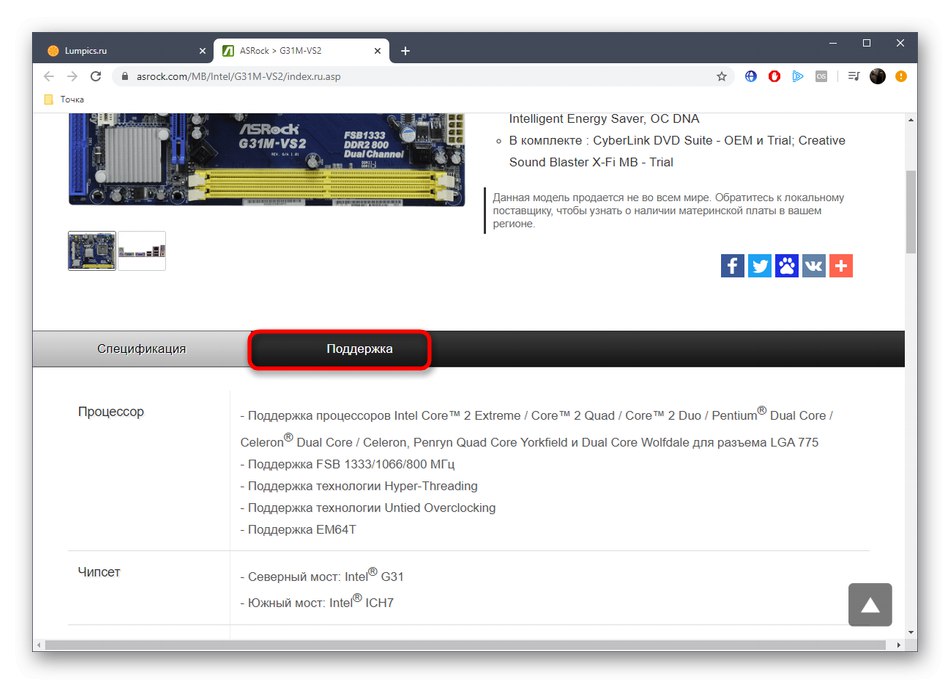
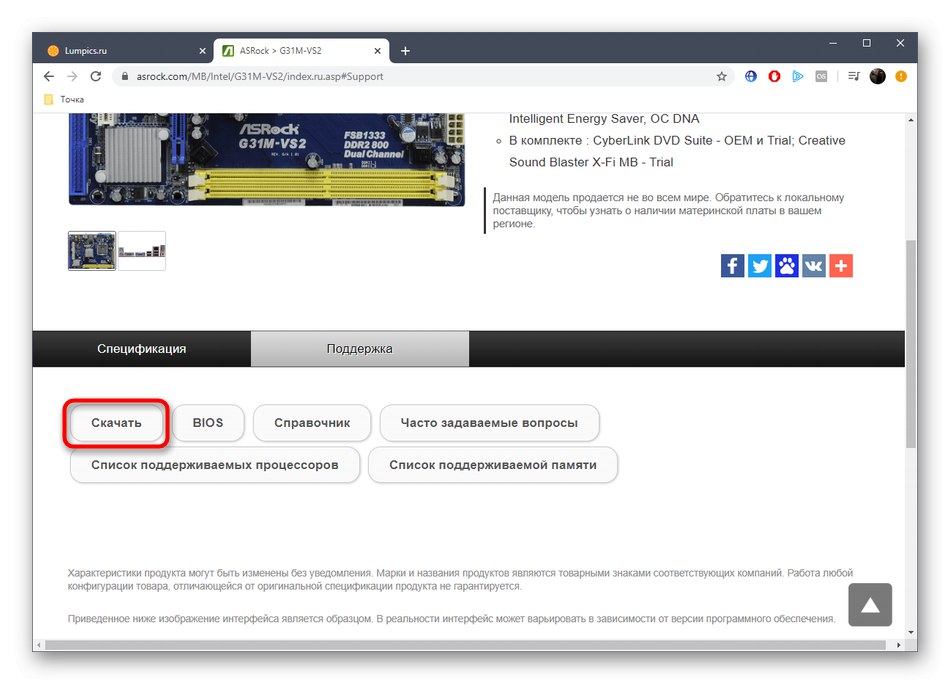
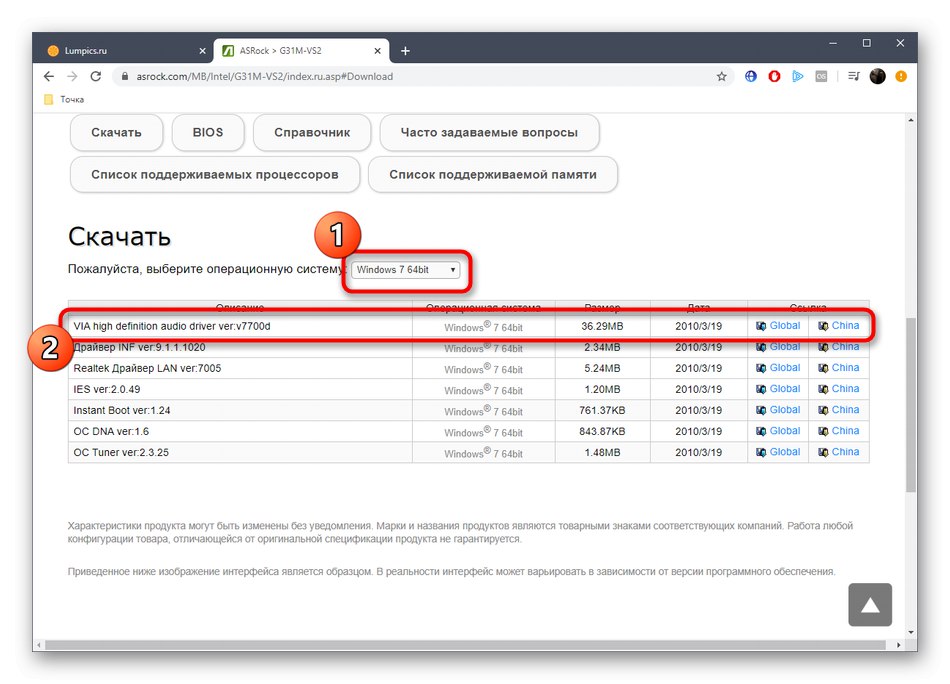
Zostáva iba čakať na dokončenie sťahovania a nainštalovať výsledný ovládač, aby bolo možné pokračovať v správnej interakcii s počítačom bez problémov so zvukom.
Metóda 2: Webová stránka výrobcu prenosného počítača
Vyhľadávanie ovládačov pre majiteľov prenosných počítačov sa vykonáva približne rovnakým spôsobom, existujú tu však niektoré zvláštnosti, ktoré by sa tiež mali zohľadniť. Preto navrhujeme porozumieť tejto téme podrobnejšie podľa nasledujúcich pokynov.
- Prejdite na hlavnú stránku webu podpory a vyhľadajte model svojho notebooku.
- Ďalej musíte prejsť na prezeranie charakteristík výberom príslušnej položky na stránke zariadenia.
- Pozrite sa na sekciu „Zvuk“ alebo "Zvuková karta"definovať vložený model.
- Ak to nebolo úspešné alebo chcete okamžite stiahnuť ovládač z toho istého webu, prejdite do kategórie "Podpora".
- Potom prejdite na kartu ovládače a pomôcky.
- Niekedy je potrebné zvoliť verziu operačného systému, aby sa zobrazil zoznam vhodných ovládačov.
- V kapitole „AUDIO“ môžete vidieť zobrazené výsledky. Upozorňujeme, že v zozname je často viac verzií softvéru, ktoré vám pomôžu pri výbere najnovšej alebo predchádzajúcej verzie.
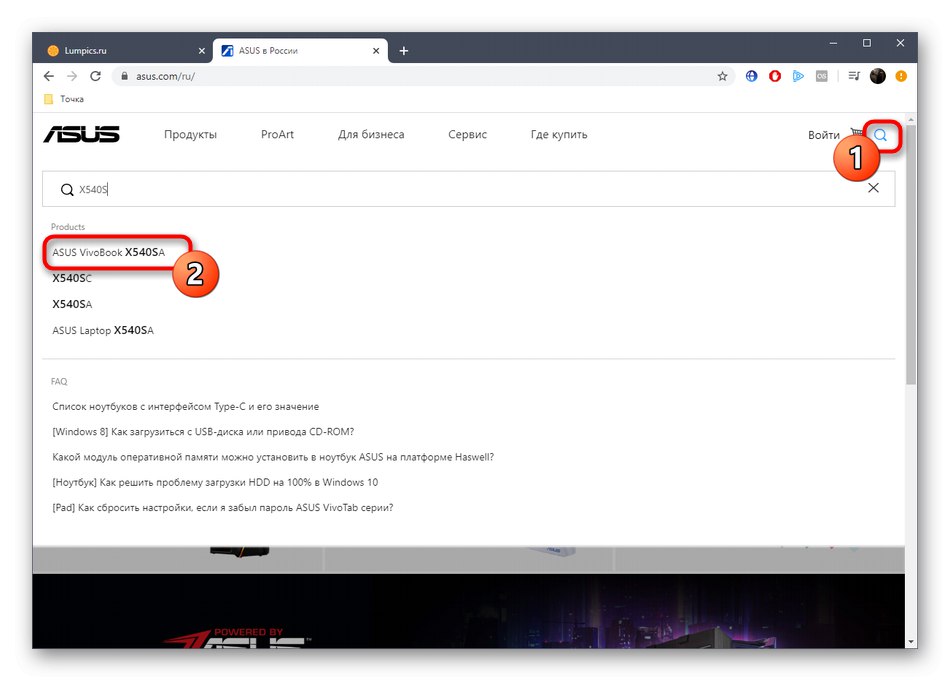
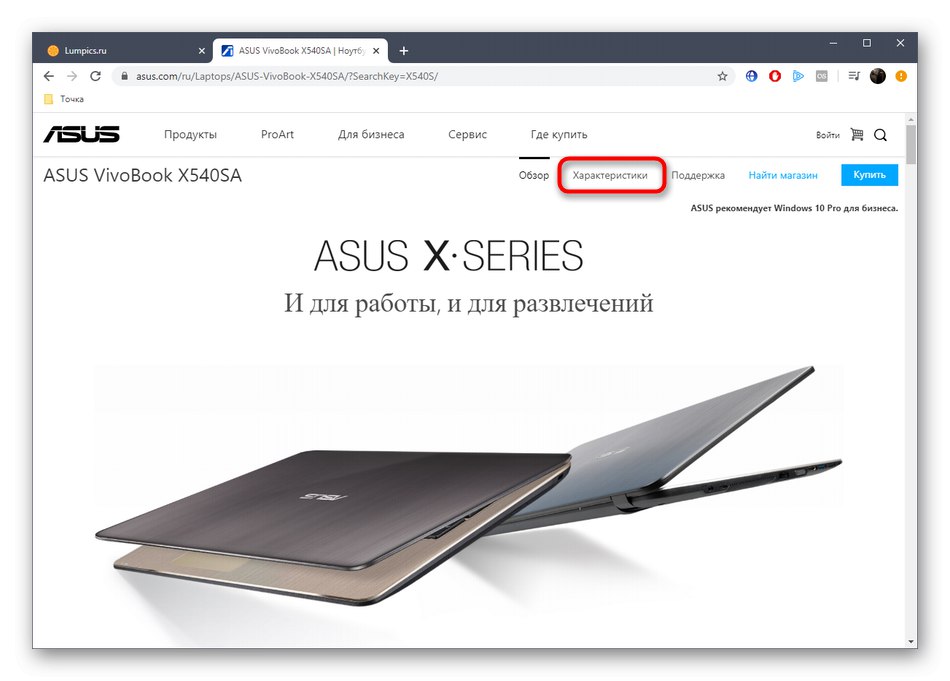
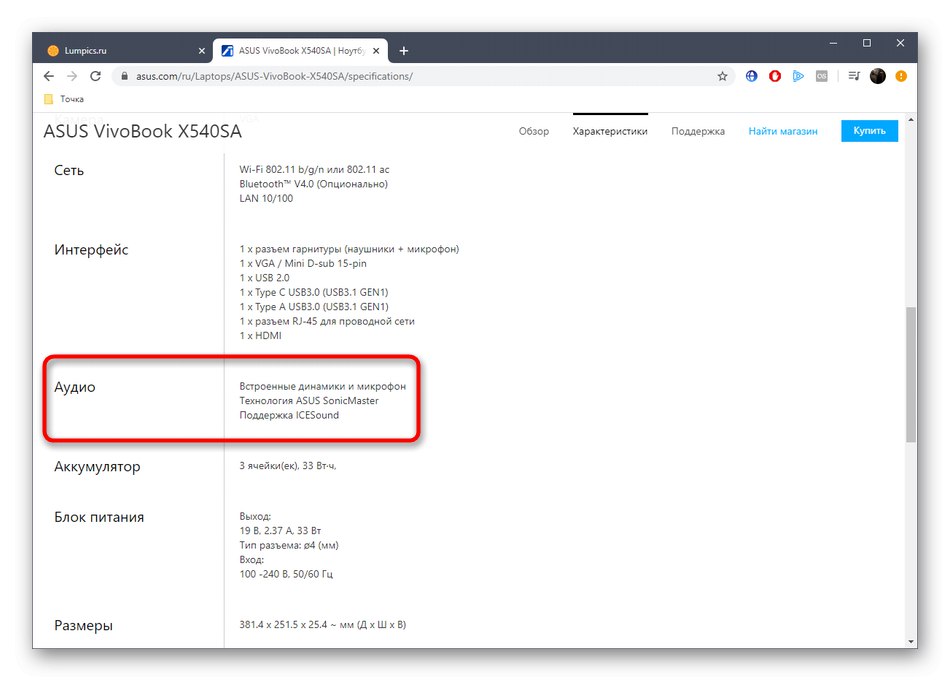
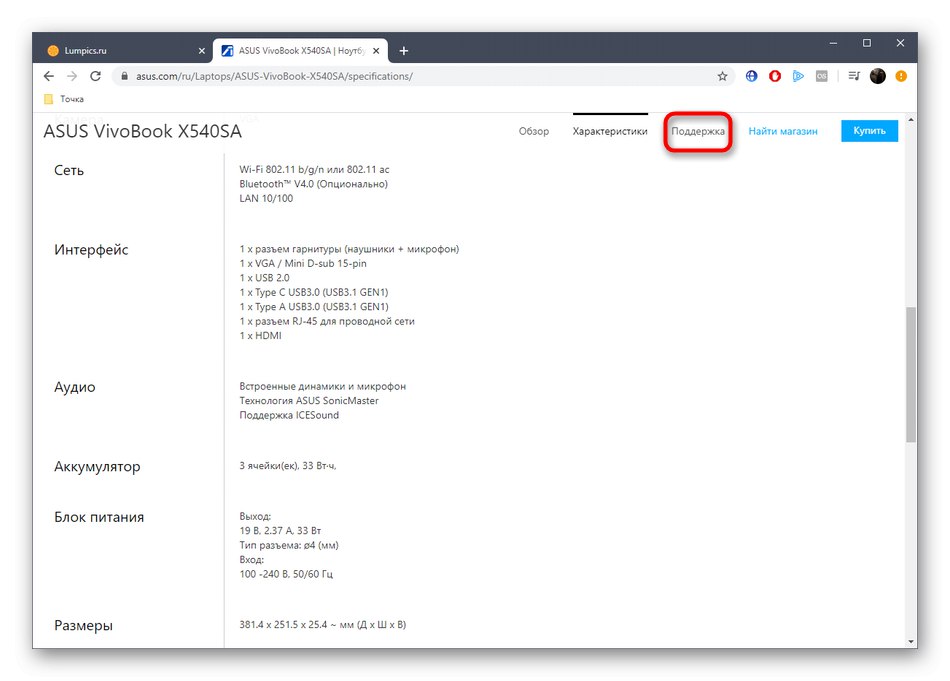
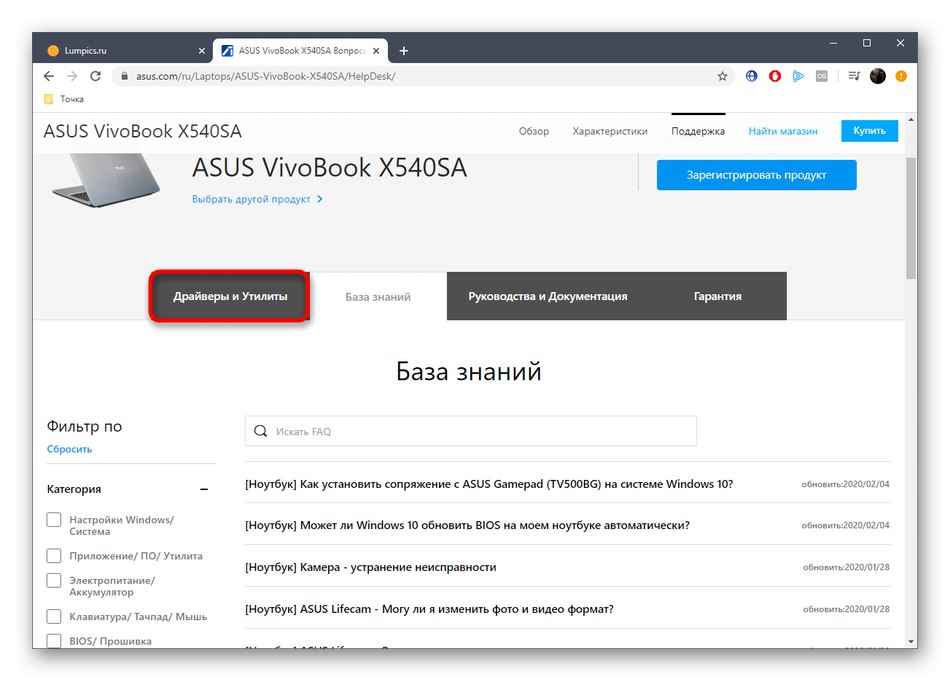
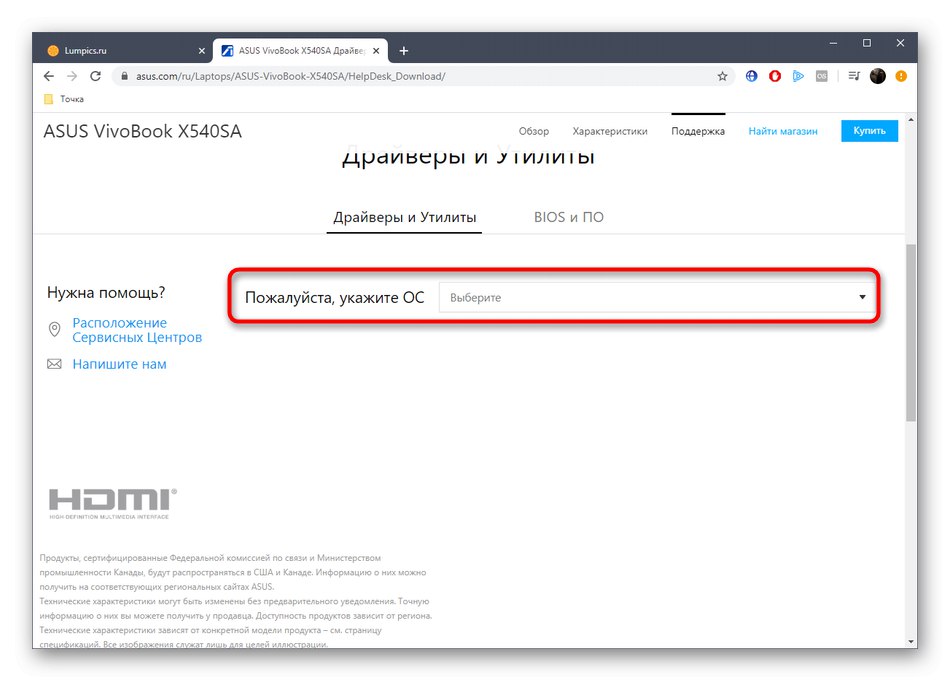
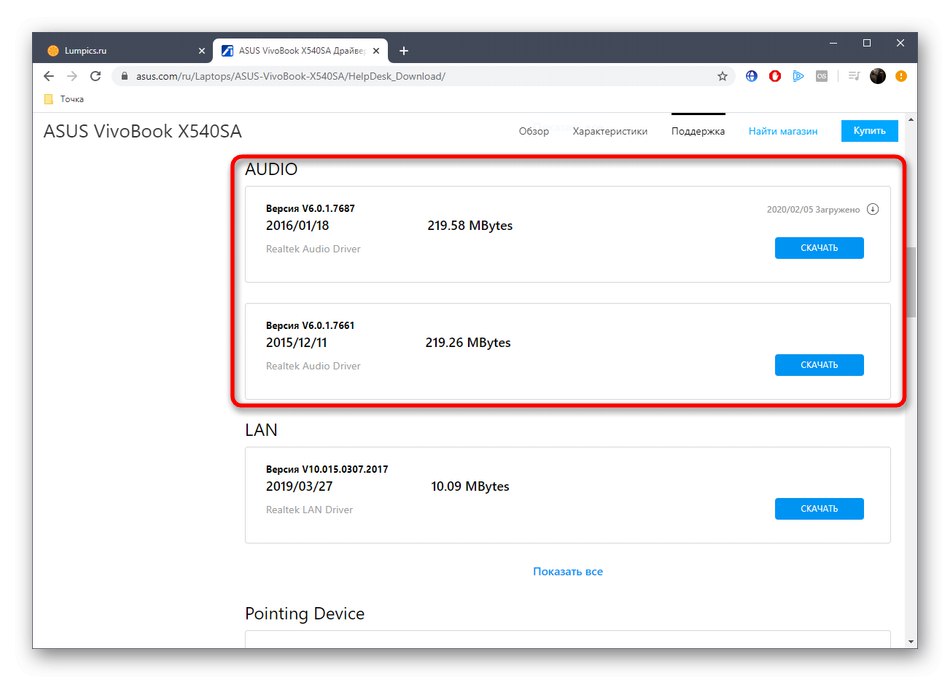
Rovnakým spôsobom sa hľadajú ďalšie potrebné ovládače na webových stránkach výrobcov notebookov. Podľa pokynov vyššie stiahnite všetok softvér a bez problémov ho nainštalujte cez prijaté spustiteľné súbory.
Metóda 3: Aplikácie tretích strán
Niekedy z nejakého dôvodu nie sú zdroje popísané vyššie pre používateľov vhodné, napríklad je nemožné určiť presný model zariadenia alebo na oficiálnych webových stránkach chýba požadovaná stránka. V takom prípade môžete použiť aplikácie tretích strán, ktorých hlavná funkčnosť je zameraná na identifikáciu vložených komponentov a periférií. Pozrime sa na tento proces pomocou príkladu AIDA64:
- Pomocou vyššie uvedeného odkazu preskúmajte a stiahnite si AIDA64. Po inštalácii a spustení cez panel vľavo prejdite do sekcie „Multimédiá“.
- Tu vás kategória zaujala „Audio PCI / PnP“.
- Vpravo sa zobrazí zoznam dostupných zariadení. Zobrazuje ako zvukové karty zabudované v základnej doske, tak aj tie, ktoré sú k nej pripojené cez PCI. Pamätajte na model, aby ste neskôr našli kompatibilné ovládače.
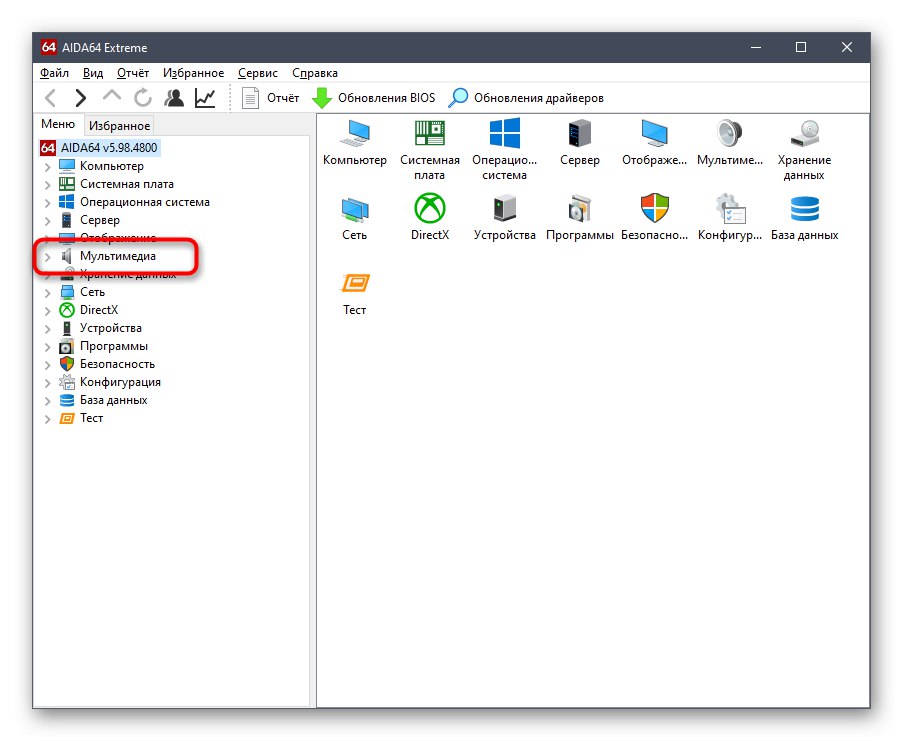
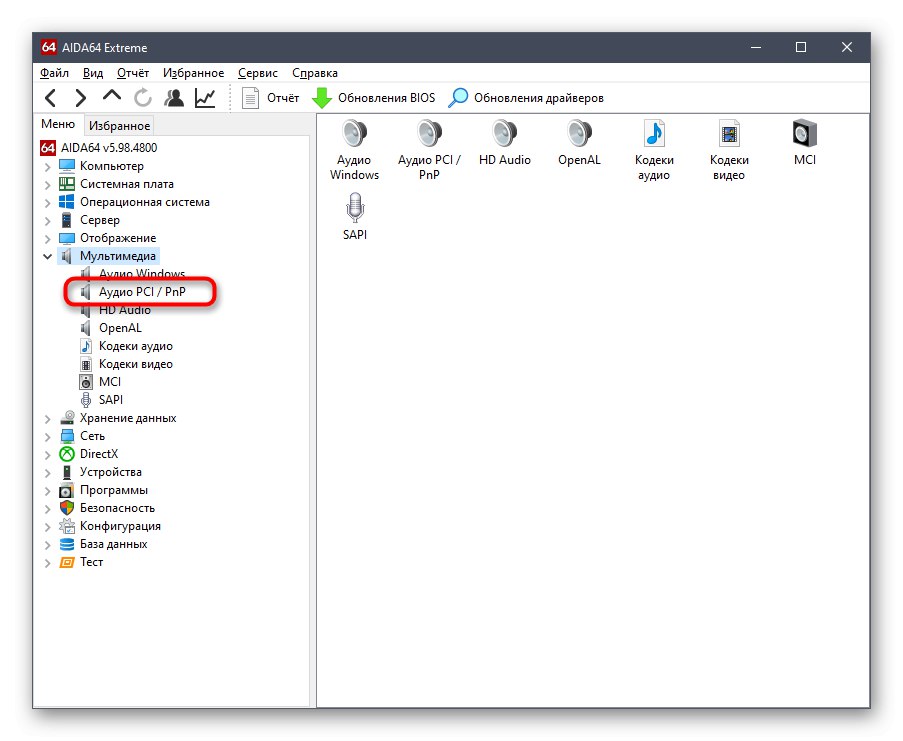
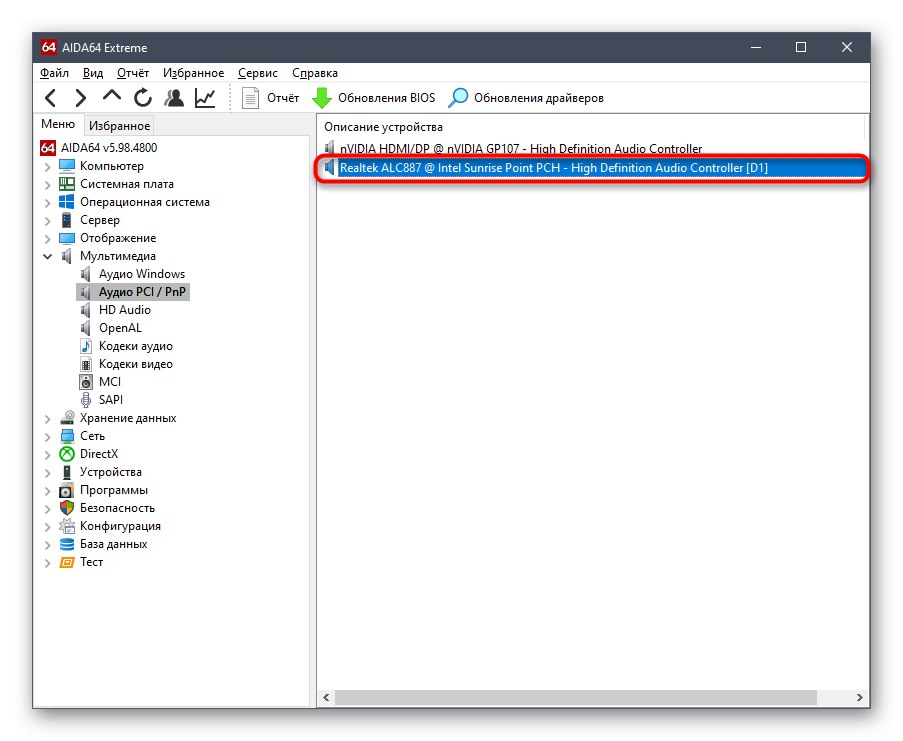
Ostatné programy určené na zisťovanie hardvéru počítača fungujú približne podľa rovnakého princípu. Ak nie ste spokojní s AIDA64, odporúčame vám oboznámiť sa so zoznamom najlepších alternatív kliknutím na nadpis nižšie.
Viac informácií: Programy na určovanie počítačového hardvéru
Metóda 4: Jedinečné ID
Zvuková karta patrí k štandardnému typu komponentov, preto musí mať jedinečný identifikátor. Vytvára ho výrobca zariadenia vo fáze vývoja. Tento hardvérový kód umožňuje operačnému systému správne identifikovať model súčasti. Bežný používateľ si ju môže tiež pozrieť a použiť ju na svoje vlastné účely, napríklad na určenie kompatibilných ovládačov prostredníctvom špeciálnych stránok. Prečítajte si o tom viac v príručke na nižšie uvedenom odkaze.
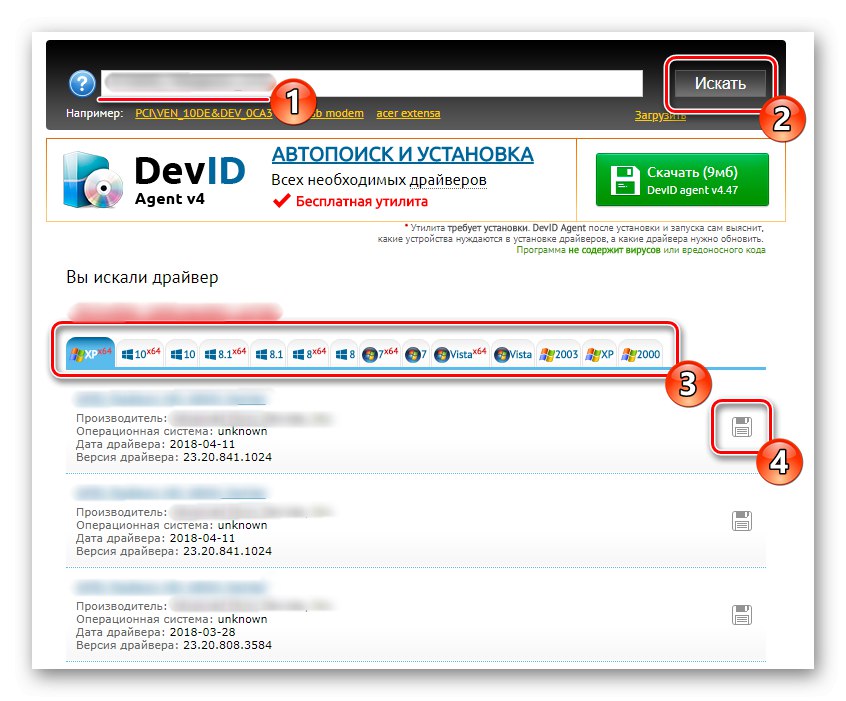
Viac informácií: Vyhľadajte ovládače podľa ID hardvéru
Metóda 5: Štandardné nástroje systému Windows
V krajnom prípade by sme chceli hovoriť o vstavanom nástroji Windows. Umožňuje vám definovať kompatibilný ovládač pre niektoré zvukové karty, bude však okamžite nainštalovaný do operačného systému. Upozorňujeme, že týmto spôsobom sa nainštaluje iba základná verzia bez aplikácie, ktorá vám umožní ovládať komponent (nebude možné používať efekty, upravovať ekvalizér atď.). Ak to funguje pre vás, postupujte podľa pokynov uvedených nižšie.
- Kliknite pravým tlačidlom myši na tlačidlo „Štart“ a v kontextovej ponuke, ktorá sa zobrazí, vyberte "Správca zariadení".
- Tu vás sekcia zaujala „Zvukové, herné a videozariadenia“... Nájdite tam svoju zvukovú kartu, kliknite pravým tlačidlom myši na riadok a vyberte „Aktualizovať ovládač“.
- Spustite automatické vyhľadávanie softvéru a počkajte na výsledok.
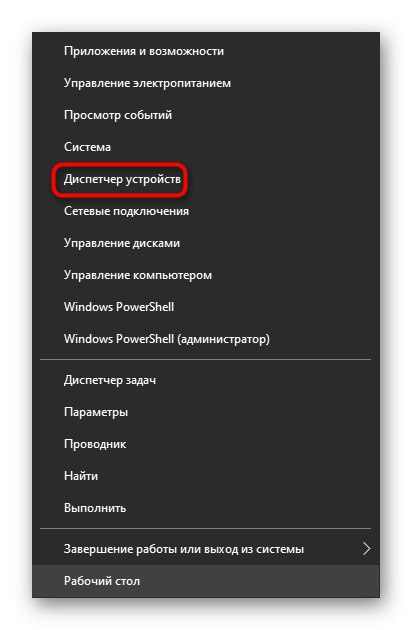

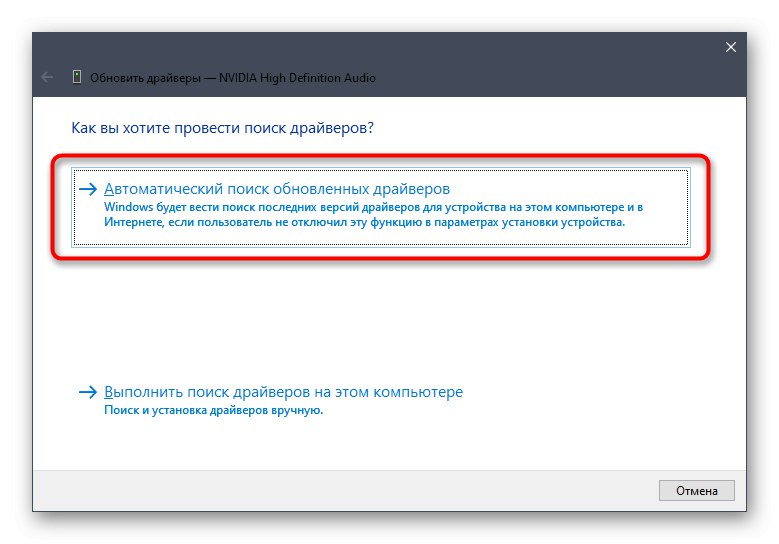
Ak sa ovládač nájde, dostanete upozornenie a budete si musieť iba počkať na jeho inštaláciu.Potom môžete bezpečne pokračovať v správnom používaní zvukovej karty.
Dnes sme hovorili o všetkých dostupných možnostiach určenia vhodných ovládačov pre zvukovú kartu. Ako vidíte, všetky majú odlišný algoritmus akcií, a preto sú v určitých situáciách vhodné. Vyberte si spôsob, ktorý sa vám páči, a potom zostáva iba postupovať podľa uvedených pokynov.